Apple neustále vylepšuje technologii smartphonů. Díky tomu je výkon nových modelů iPhone atraktivní. Ovládání hlasitosti je například na iPhone docela jednoduché. Tlačítka hlasitosti ovládají hlasitost vyzvánění a hlasitost přehrávání multimédií. Uživatelé také mohli upravit hlasitost v aplikaci Nastavení. Stále však existují určité problémy týkající se hlasitosti: Hlasitost hovoru je příliš nízká nebo v některých případech je hlasitost hudby příliš hlasitá. Abychom vám pomohli získat dokonalé zážitky, budeme hovořit o tom, jak opravit hlasitost na iPhone. Díky řešením v tomto příspěvku můžete nechat svůj iPhone správně fungovat.

Pokud po upgradu na systém iOS 13/14 není zvuk ve vašem iPhone slyšitelný, je nejlepší způsob, jak postupovat při řešení problému. Chcete-li vyřešit iPhone bez zvukové chyby, FoneLab Nástroj pro obnovu systému iOS vám může hodně pomoci. Je to profesionální nástroj pro řešení různých problémů s iPhone. Mezi jeho hlavní vlastnosti patří:
1. Mohlo by to opravit různé faktory, které mohou způsobit, že hlasitost iPhone přestane fungovat nebo nebude fungovat správně.
2. Tato sada nástrojů pro iPhone nabízí režim obnovy a DFU módu aby iPhone fungoval správně.
3. Ještě důležitější je, že tento program během opravy neshromažďuje ani nepoškozuje vaše osobní údaje na iPhone.
4. Tento program by mohl používat každý uživatel iPhone, protože je kompatibilní se všemi modely iPhone.
5. S obnovením systému iOS můžete svůj iPhone opravit jedním kliknutím.
6. A FoneLab nabízí jednu verzi pro Windows a Mac.
Tento software je tedy nezbytnou sadou nástrojů pro uživatele iPhone.

Krok 1 Zdarma stáhnout a nainstalovat nejnovější verzi FoneLab. A pak spusťte program v počítači.
Krok 2 Připojte iPhone k počítači. Zvolte „Obnova systému iOS“.
Krok 3 Tento software je schopen detekovat všechny problémy pro iPhone, jako jsou neobvyklé problémy s iPhone. Klepnutím na tlačítko „Start“ můžete naskenovat iPhone a podle toho upravit hlasitost na iPhone.

Krok 4 Musíte potvrdit informace o iPhone. Během procesu snižování neodpojujte iPhone a klikněte na „Opravit“, pokud to funguje dobře, nebo vyberte přesné informace před opravou ručně.

Krok 5 Stáhněte si firmware a opravit
Poté se firmware brzy stáhne. Váš problém s objemem iPhone se rychle vyřeší pomocí obnovení systému iOS.

Několik lidí uvedlo, že hlasitost hovorů v jejich telefonech iPhone byla nízká. To může být frustrující problém. Obzvláště když komunikujete s obchodními partnery nebo kolegy, musíte je i nadále žádat, aby se opakovali znovu a znovu. Toto je řešení, jak opravit hlasitost na iPhone, pokud je hlasitost hovoru nízká.
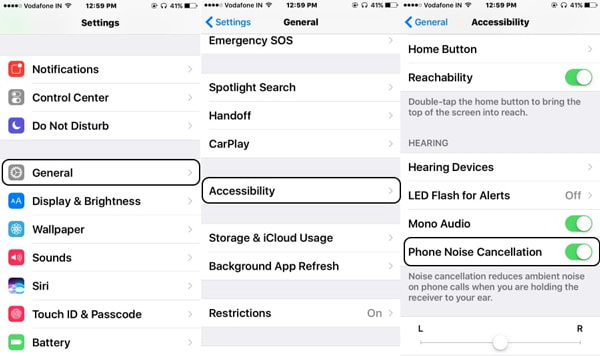
Krok 1 Na domovské obrazovce otevřete aplikaci „Nastavení“ a přejděte na „Obecné“> „Usnadnění“.
Krok 2 Přejděte dolů a najděte možnost „Zrušení telefonního hluku“. Potom tuto volbu deaktivujte otočením přepínače zprava doleva.
Díky tomu bude telefon ignorovat všechna přerušení během telefonního hovoru a efektivně zvýší hlasitost hovoru.
Pokud je hlasitost vašeho iPhone příliš hlasitá při poslechu hudby, je to nejen frustrující, ale také škodlivé pro vaše zdraví. Pokud po vyzkoušení nastavení hlasitosti a nastavení hlasitosti stále nemůžete zjistit, jak opravit hlasitost na iPhone, může být naše řešení proveditelné.
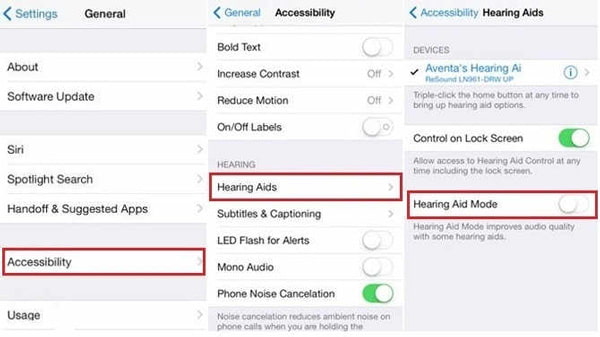
Krok 1 Přejděte do aplikace Nastavení a přejděte na „Obecné“> „Usnadnění“> „Slyšecí zařízení“.
Krok 2 Chcete-li tento režim zapnout, přejeďte prstem po posuvníku „Naslouchadla“ doprava. Poté zjistíte, že možnost potlačení šumu telefonu je automaticky vypnuta a hlasitost reproduktoru je optimalizována.
Několik lidí si stěžuje, že zvuk na jejich telefonech najednou nefungoval. Ve skutečnosti by k tomuto problému mohlo vést mnoho důvodů, takže řešení toho, jak opravit hlasitost na iPhone, pokud zvuk přestane fungovat, jsou složitá.
Pokud jste úmyslně nebo neúmyslně zapnuli režim Nerušit, telefon se ztiší. Jakmile tento režim deaktivujete, zvuk se vrátí. Existují dva způsoby, jak nastavit Nerušit: (Podívejte se, co dělat, když "Nerušit" nefunguje)
Metoda 1: Přejděte na „Nastavení“> „Nerušit“. Potom vypněte možnost „Ruční“ a deaktivujte režim Nerušit.
Metoda 2: Přejeďte prstem nahoru ze spodní části libovolné obrazovky a vypněte jej klepnutím na možnost „Nerušit“ v „Řídicím centru“.
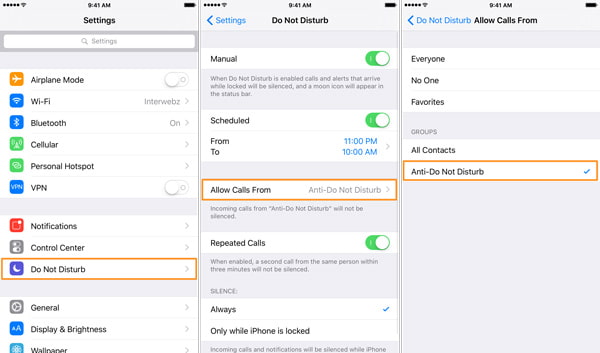
Pokud v aplikaci pro videohry není žádný zvuk, můžete vyzkoušet jinou aplikaci, například aplikaci iPhone Video. Někdy se jedná o problém určité aplikace, ale nikoli vašeho telefonu.
Nezapomeňte vypnout tichý režim, který je vedle tlačítek hlasitosti. Poté můžete zkusit upravit nastavení hlasitosti ve všech multimediálních aplikacích v telefonu. Pokud je hlasitost v aplikaci nastavena na nulu, může to mít vliv i na celý váš telefon.
Po vyjmutí sluchátek přestane zvuk fungovat. To znamená, že iPhone je zaseknutý v režimu sluchátek. Pokud se můžete zbavit režimu sluchátek, je vyřešen problém, jak opravit objem na iPhone.

Do telefonu můžete vložit sluchátka a znovu je vytáhnout. Opakujte to několikrát, pak si iPhone může všimnout, co chcete.
Dnes mnoho lidí dává přednost poslechu hudby prostřednictvím reproduktorů Bluetooth. Pokud zapomenete vypnout Bluetooth po poslechu hudby, zvuk přejde do externího zařízení. Pokud jste zjistili, že zvuk přestal fungovat, měli byste v aplikaci „Nastavení“ zkontrolovat a deaktivovat „Bluetooth“.

Restart je dalším efektivním řešením, jak opravit objem na iPhone. Mohlo by vyčistit data mezipaměti a rychle ochladit CPU. Když se připravujete restartujte iPhone, stiskněte obě tlačítka „Napájení“ a „Domů“, dokud se na obrazovce nezobrazí logo Apple.
Obnovení výchozího nastavení je dalším řešením o stanovení hlasitosti na iPhone. Vyvolá pouze výchozí nastavení, ale nepřeruší osobní údaje.
Přejděte na „Nastavení“> „Obecné“> „Obnovit“ a klepnutím na možnost „Obnovit všechna nastavení“ spusťte resetování. O několik sekund později se všechna nastavení iPhone vrátí do stavu, kdy jste jej zakoupili.
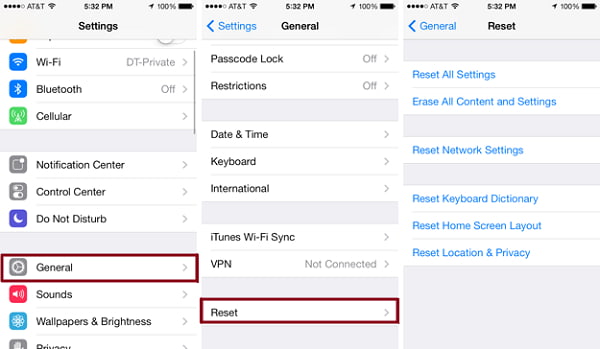
V tomto tutoriálu jsme hovořili o tom, jak opravit hlasitost na iPhone v různých situacích. Stále více se spoléháme na naše telefony. Podle našeho výzkumu lidé říkali, že bez mobilních telefonů nemohou žít jeden den. A to platí zejména mezi mladými lidmi. Pokud však máte nějaké problémy s objemem telefonu, není to jen rozrušení, ale také problémy s prací a životem. V tomto příspěvku však můžete získat několik podrobných řešení, jak vyřešit problémy s objemem na iPhonu. A FoneLab iOS System Recovery je all-in-one řešení.